• Abgelegt bei: Fehlerbehebung beim Computer • Bewährte Lösungen
Fehler sind bei der Verwendung der Windows-Umgebung sehr häufig. Als Windows-Benutzer sind Sie vielleicht schon auf verschiedene Fehler gestoßen wie rundll-Fehler, Grub-Ladefehler und Blue Screen of Death etc. Die meisten dieser Fehler werden jedoch nicht von Windows selbst verursacht, sondern sind auf fehlerhafte Software und Hardware zurückzuführen. Wichtig ist, wie man die Fehler wie Bluescreen 0x0000001e löst. Es kann sehr beunruhigend und frustrierend sein, wenn der Blue Screen of Death 0x0000001e Fehler auftritt. Möchten Sie die Ursachen für den Fehler 0x0000001e kennenlernen und erfahren, wie Sie ihn beheben können? Hier in diesem Artikel erfahren Sie, wie Sie den Bluescreen 0x0000001e Fehler beheben können.
- Teil 1: Was ist der Bluescreen 0x0000001e?
- Teil 2: Ursache für den Bluescreen 0x0000001e
- Teil 3: So beheben Sie den Bluescreen0x0000001e
- Teil 4: Wenn Sie Daten nach dem Bluescreen 0x0000001e verloren haben, wie kann man Daten wiederherstellen?
Teil 1: Was ist der Bluescreen 0x0000001e?
Der Bluescreen 0x0000001e ist ein hexadezimales Fehlerformat, das von Windows und anderen Softwareherstellern verwendet wird, um den Fehler zu identifizieren. Der Fehler 0x0000001e tritt auf, wenn das System die Kernelmodus-Ausnahme nicht abfangen konnte. Der BSOD 0x0000001e ist ein kritischer Fehler, von dem sich das System nicht mehr erholen kann und die Stoppmeldung oder den Blue Screen of Death anzeigt. Der Fehler kann je nach Systemkonfiguration weitere Parameter enthalten. Diese zusätzlichen Parameter beschreiben den Ort, an dem die Anweisungen beim Auftreten des Fehlers geladen wurden.
Der Blue Screen of Death 0x0000001e kann bei jeder Windows-Version auftreten. Es gibt keine Windows-Version, die frei von den BSOD-Meldungen ist, wie etwa bluescreen bccode 9f, 0x0000007b Fehler und 0x000000d1 Fehler, etc. Wenn das System auf den Bluescreen 0x0000001e trifft, zeigt es die Meldungen an und schaltet sich abrupt ab. Beim Auftreten dieses Fehlers wird keine Warnmeldung auf dem Bildschirm angezeigt. Diese Fehler sind ein Alptraum für jeden Anwender, da sie die Hauptursache für Datenverlust sind.
Diejenigen werden sicherlich die Notwendigkeit verstehen, den Grund für diesen Fehler zu finden, die ihren Arbeitsbericht wegen des Bluescreen-Fehlers 0x0000001e neu verfassen mussten. Wenn Sie die Gründe für den Fehler kennen, können Sie vorbeugende Maßnahmen ergreifen, damit so etwas nicht noch einmal passiert.
Teil 2: Ursache für den Bluescreen 0x0000001e
Die Meldung BSOD stop 0x0000001e tritt auf, wenn der System Error Handler die Ausnahmen nicht abfangen konnte, die die Programme im Kernelmodus erzeugen. Meistens verursachen beschädigte Systemdateien, die repariert werden müssen den Bluescreen 0x0000001e Fehler. Wenn Sie einen funktionierenden Computer haben möchten, ist es wichtig, dass Sie das Auftreten von beschädigten Einträgen in Systemdateien verhindern. Es gibt verschiedene Gründe, die zu beschädigten Systemdateieinträgen in einem Computer führen können, sowohl hardware- als auch softwarebezogen. Im Folgenden werden diese im Detail besprochen.
1. Fehlerhaftes RAM-Modul
Der kmode_exception_not_handled 0x0000001e Fehler kann durch ein defektes RAM-Modul auftreten. Da der Arbeitsspeicher die Lese-/Schreibvorgänge verwaltet, wird sich jeder Fehler in seiner Funktion auf Ihr System auswirken, sei es in Form von schlechter Leistung oder einem schwerwiegenderen Bluescreen-Fehler. Wenn das Problem mit dem RAM zusammenhängt, sollten Sie das defekte RAM-Modul austauschen und der Fehler sollte behoben sein.
2. Unvollständige Installation oder Deinstallation
Wie Sie vielleicht bereits wissen, wird bei jeder Installation eines neuen Programms oder einer neuen Anwendung ein Eintrag in den Systemregistern vorgenommen. Wenn Sie das Programm deinstallieren, wird auch die Registry gelöscht. Dies alles dient dazu, die optimale Funktion des Systems zu gewährleisten. Wenn jedoch ein Programm oder eine Anwendung nicht installiert oder auf halbem Wege der Installation gestoppt wird, wird dennoch ein Eintrag in den Systemregistern erstellt. Ebenso kann bei einer unvollständigen Deinstallation der Registrierungseintrag entfernt werden, aber das Programm ist noch vorhanden. Diese unvollständigen Programme können andere Systemanwendungen und -software beeinträchtigen und das Ergebnis ist der Bluescreen 0x0000001e Fehler.
3. Virenangriffe
Viren oder Malware sind auch dafür bekannt, viele Funktionen des Systems zu stören. Sie können Systemeinträge und gelöschte Systemdateien entfernen, Programme infizieren und so weiter. Viren sind auch für die Beschädigung oder Löschung von Daten verantwortlich. Es handelt sich dabei um eine Reihe von Codes, die dazu dienen, die ordnungsgemäße Funktion eines Computers zu unterbinden. Wenn diese Viren in einen Computer eindringen, fangen sie an, sich zu vermehren und sich an verschiedene Programme zu klinken und sie verursachen verschiedene Schäden an den Daten und dem System selbst. Obwohl es nicht immer der Fall ist, können auch Viren den Bluescreen 0x0000001e verursachen. Sie können einige wichtige Systemdateien oder -einträge löschen und diese fehlenden Informationen können zum Ausfall des Systems führen. Obwohl wir verlorene Dateien nach einem Virenangriff wiederherstellen können, sollten Sie Malware und Viren auf Ihrem Computer sofort löschen.
4. Fehlerhafte Treiber
Geräte- oder Softwaretreiber ermöglichen die Nutzung der verschiedenen Zusatzfunktionen des PCs. Sie können aber auch zur Anzeige der Bluescreen 0x000001e Fehlermeldung beitragen, wenn sie nicht kompatibel oder veraltet sind. Manchmal sind Gerätetreiber, die mit einer Version von Windows kompatibel sind, nicht mit anderen kompatibel. Wenn Sie die kompatiblen Treiber für die erste Version der zweiten Version verwenden, kann es zu Kompatibilitätsproblemen kommen, was zu dem Bluescreen-Fehler 0x000001e führt.
5. Unsachgemäßes Herunterfahren des Computers
Es ist notwendig, den Computer immer ordnungsgemäß herunterzufahren, da unsachgemäßes Herunterfahren ebenfalls zu dem Fehler 0x0000001e BSOD führen kann. Wenn ein System läuft, kann es verschiedene Vorgänge im Hintergrund ausführen, die dem Benutzer eine reibungslose Funktion bieten. Wenn das System jedoch unsachgemäß heruntergefahren wird, kann es möglicherweise die Eingaben nicht speichern oder den Status der laufenden Anweisungen nicht abschließen. Dadurch werden korrupte Systemdateieinträge erzeugt, die wiederum den Stoppfehler 0x000001e zur Folge haben.
6. Fehlende Registrierungen
Die Registry ist der Teil eines Computersystems, in dem alle Programme gespeichert sind. Immer wenn Sie ein neues Programm installieren oder deinstallieren, wird eine Registrierung entsprechend der Situation in den Systemregistrierungen hinzugefügt oder entfernt. Wenn jedoch Systemregistrierungen verloren gehen, kann dies zu vielen Problemen führen, einschließlich des Bluescreen-Fehlers 0x000001e. Es gibt verschiedene Ursachen, die dazu führen können, dass Registrierungen verloren gehen und die bereits oben besprochen wurden.
Teil 3: So beheben Sie den Bluescreen0x0000001e
Es ist sehr frustrierend, den Blue Screen of Death 0x0000001e zu sehen, wenn Sie eine wichtige Arbeit zu tun haben. Sie möchten also nicht noch einmal auf den BSOD stoßen und möchten das Problem dauerhaft beheben. Da es zahlreiche Ursachen für den Bluescreen 0x0000001e Fehler gibt, gibt es auch viele Möglichkeiten, ihn zu beheben. Es gibt keine einzige Lösung, die für alle Benutzer wirksam ist und deshalb finden Sie hier verschiedene Möglichkeiten, die Meldung Bluescreen 0x0000001e zu beheben. Da es keine Gewissheit darüber gibt, was den BSOD 0x0000001e Fehler verursacht hat, müssen Sie die richtige Lösung finden, indem Sie alle Lösungen nacheinander ausprobieren.
Methode 1: Reparieren Sie den defekten RAM
Bevor Sie den RAM als Schuldigen für den Bluescreen 0x0000001e ausmachen, müssen Sie sicherstellen, dass dies der Fall ist. Sie können das Windows-Speicherdiagnosetool verwenden, um Fehler im RAM zu diagnostizieren und zu finden. Führen Sie dazu die folgenden Schritte aus -
1. Drücken Sie die Tasten Windows + R gleichzeitig, um die Eingabeaufforderung zu öffnen
2. Geben Sie den Befehl "mdsched.exe" in die Eingabeaufforderung ein und drücken Sie Enter.
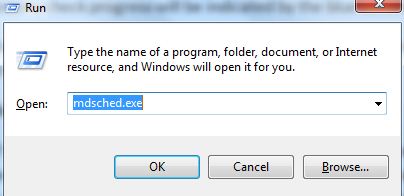
3. Wenn ein Dialogfeld angezeigt wird, klicken Sie auf die Option "Jetzt neustarten und auf Probleme prüfen". Dies startet Ihren Computer neu und auch die Speicherdiagnose.
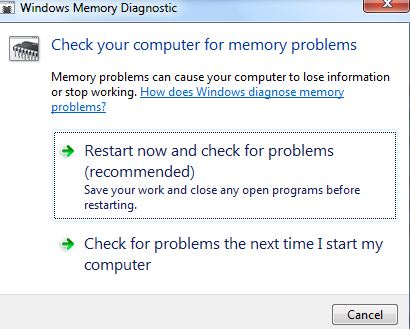
4. Der Fortschritt der Speicherprüfung wird auf dem Blue Screen dargestellt.
Wenn nach dem Abschluss angezeigt wird, dass der Computer unter einem fehlerhaften Speicher leidet, ersetzen Sie den Speicher mit einem neuen.
Methode 2: Treiberprobleme beheben
Falls der RAM nicht die Ursache eine Blue Screen Stop 0x0000001e Fehlers ist, dann können die Gerätetreiber das Problem verursachen. Das Problem könnte sein, dass die Treiber veraltet oder mit der von Ihnen verwendeten Windows Version inkompatibel sind. Versuchen Sie die Treiber zu aktualisieren, um das Problem der veralteten Treiber zu lösen. Im Falle von Inkompatibilitäten der Treiber, können Sie diese fehlerhaften Treiber deaktiveren oder deinstallieren. Um Treiberprobleme zu beheben, tun Sie folgendes:
1. Öffnen Sie das Feld Ausführen durch Drücken von Windows + R zur selben Zeit.
2. Geben Sie "devmgmt.msc" in das Textfeld ein und klicken Sie auf OK, um den Geräte-Manager zu öffnen.
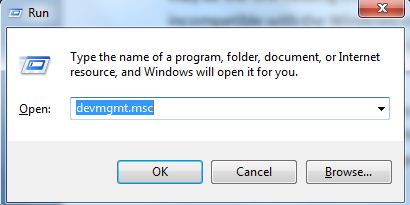
3. Klicken Sie dann mit Rechts auf den Treiber und wählen Sie aus, was Sie tun möchten.
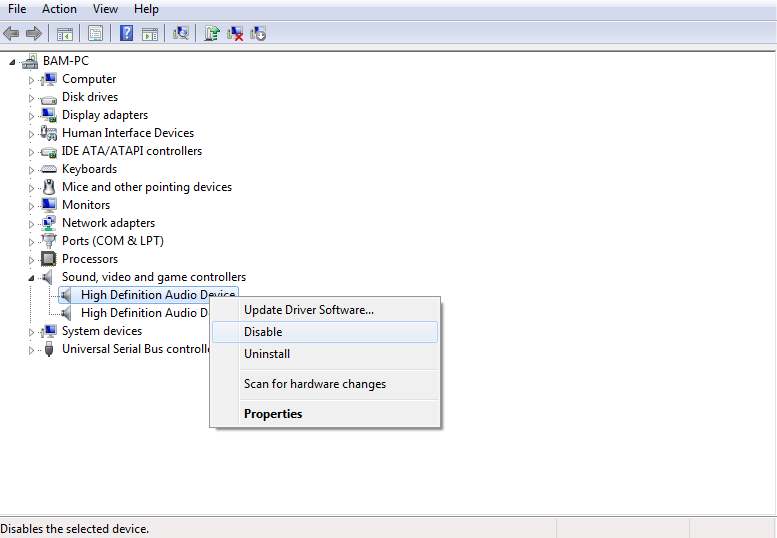
- Wählen Sie "Treibersoftware aktualisieren", wenn Sie den Treiber aktualisieren möchten.
- Klicken Sie auf Deaktivieren, um den Treiber zu deaktiveren.
- Wählen Sie Deinstallieren, um den Treiber zu deinstallieren.
Wenn Sie kürzlich einen Gerätetreiber installiert oder aktualisiert haben, bevor der BSOD 0x0000001e Fehler angezeigt wurde, dann ist es sehr wahrscheinlich, dass der Treiber die Ursache für das Problem ist. Dann können Sie den Treiber deinstallieren, deaktiveren oder auf ein früheres Treiberupdate zurückrollen.
Methode 3: Viren oder Malware bereinigen
Wenn die Viren der Hauptgrund für den regelmäßigen Blue Screen 0x0000001e Fehler sind, dann sollten Sie ein Antiviren oder Anti-Malware Programm verwenden, um diese schädlichen Programme loszuwerden. Führen Sie einen vollständigen Systemscan durch, um sicherzustellen, dass kein Ort übrig bleibt, an dem sich der Virus verstecken könnte. Nachdem Sie den Virus von Ihrem Computer gelöscht haben, dann können Sie die zusätzlichen Ressourcen freigeben, welche zuvor von dem Virus belegt waren. Außerdem gibt es auf Ihrem Computer nichts mehr, was Ihre Systemdateien beschädigen könnte.
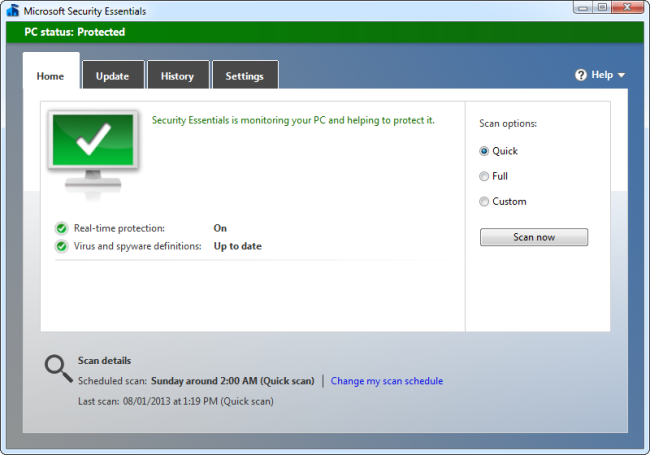
Methode 4: Antiviren-Programm entfernen
Antiviren Software kann den durch Viren verursachten Blue Screen Fehler sogar begünstigen. Aber was, wenn dies die Ursache für den Fehler ist? Manchmal kann das Antivirenprogramm, welches Sie installiert haben, um das System zu sichern, die Wurzel vieler Probleme und des Blue Screen 0x0000001e Fehlers sein. Wenn Ihnen die Blue Screen 0x0000001e Nachricht nach dem Update Ihrer Antiviren Software angezeigt wird, dann sollten Sie die Updates deinstallieren, um das Problem zu beheben. Wenn dies nicht funktioniert, deaktiveren Sie das Antivirenprogramm oder entfernen Sie die Software, um den Blue Screen of Death 0x0000001e zu beheben.
Methode 5: Systemwiederherstellung
Alles hat vor ein paar Tagen noch einwandfrei funktioniert, aber dann wissen Sie nicht, was Sie getan haben und der Computer hat den BSOD 0x1e Fehler angezeigt. Die Ursache könnte ein Software Update, Treiber Update oder sonstiges sein. Wenn Sie die Wurzel des Problems lokalisieren können, dann können Sie eine Systemwiederherstellung auf einen früheren Zeitpunkt durchführen. Dies wird die Gerätetreiber und Software Updates zurückrollen zu dem Zeitpunkt, an dem der Wiederherstellungspunkt erstellt wurde und hoffentlich die regelmäßig auftretenden Blue Screen Nachrichten beheben. Sie können eine Systemwiederherstellung mittels folgender Schritte durchführen -
1. Öffnen Sie Start und suchen Sie dann nach der Systemwiederherstellung.
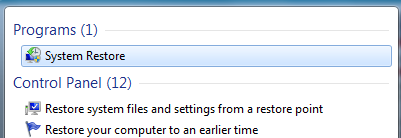
2. Starten Sie die Systemwiederherstellung durch Klick auf die in den Suchergebnissen angzeigten Optionen.
3. Wählen Sie nun einen Wiederherstellungspunkt, an welchem keine Fehler angezeigt wurden und klicken Sie auf Weiter.
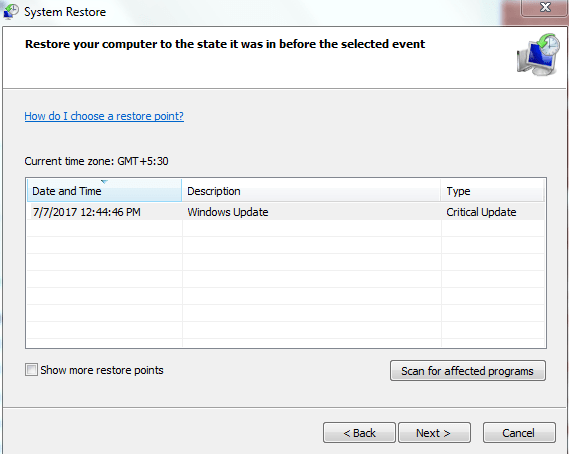
4. Bestätigen Sie die Systemwiederherstellung und beginnen Sie den Wiederherstellungsprozess.
Video-Tutorial zum Beheben des Fehlers "Blue Screen of Death" in Windows
Teil 4: Wenn Sie Daten nach dem Bluescreen 0x0000001e verloren haben, wie kann man Daten wiederherstellen?
Blue Screen Fehler können dazu führen, dass der Computer abrupt herunterfährt und Sie das System zeitweise nicht starten können. Der Blue Screen 0x0000001e tritt im Allgemeinen wegen diverser Software oder Hardware Probleme auf. Was aber auch immer die Ursache für den Blue Screen of Death ist, steht fest, dass Sie einen massiven Datenverlust erleiden werden, wenn Sie das System nicht mehr starten können. Also ist das erste, was sich die meisten Menschen fragen, wie man Daten nach einem Blue Screen 0x0000001e wiederherstellt. Wenn bei Ihnen auch das Risiko besteht, durch die Blue Screen 0x0000001e Fehlermeldung Daten zu verlieren, dann probieren Sie die Recoverit Data Recovery Software aus, um Ihre wichtigen Daten zurück zu erhalten.
Recoverit Data Recovery ist eines der besten Datenwiederherstellungstools von Wondershare. Es ermöglicht eine effektive und schnelle Datenwiederherstellung aus Blue Screen Fehlern oder anderen Arten von Systemabstürzen. Wenn es um die Wiederherstellung Ihrer wertvollen Daten geht, möchten Sie wahrscheinlich eine zuverlässige Software und hier ist Recoverit Data Recovery genau das Richtige für Sie. Unten aufgeführt sehen Sie einige der Funktionen von Recoverit Data Recovery, welche die Datenwiederherstellung für Sie einfach und bequem machen.

Ihre sichere und zuverlässige Software zur Wiederherstellung von Dateien für Blue Screen Fehler
- Stellen Sie verlorene oder gelöschte Dateien, Fotos, Audio, Musik, E-Mails von jedem Speichergerät effektiv, sicher und vollständig wieder her.
- Unterstützt die Wiederherstellung von Daten aus Papierkorb, Festplatte, Speicherkarte, Flash-Laufwerk, Digitalkamera und Camcorder.
- Unterstützt die Wiederherstellung von Daten bei plötzlicher Löschung, Formatierung, Festplattenbeschädigung, Virenbefall und Systemabsturz in verschiedenen Situationen.
Schritt 1: Um Ihre Daten wiederherzustellen müssen Sie zunächst Recoverit Data Recovery auf dem Computer herunterladen und installieren.
Schritt 2: Starten Sie die Recoverit Anwendung und wählen Sie "Systemabsturz Datenwiederherstellung" aus den zahlreichen Wiederherstellungsmodulen aus.
Schritt 3: Verbinden Sie dann ein leeres, bootfähiges USB Laufwerk oder legen Sie eine leere CD/DVD ein und erstellen Sie ein bootfähiges Medium durch Klick auf die Schaltfläche "Erstellen".
Schritt 4: Wenn Sie nach der Formatierung des USB Laufwerks gefragt werden, klicken Sie auf "Jetzt formatieren".
Schritt 5: Nach der Erstellung eines bootfähigen Mediums, wählen Sie das Booten von USB oder CD/DVD durch Anpassung des BIOS aus und verbinden Sie das Medium mit dem abgestürzten Computer.
Schritt 6: Starten Sie Ihren Computer abschließend neu, um die Datenwiederherstellung mit der Hilfe von Recoverit zu starten.
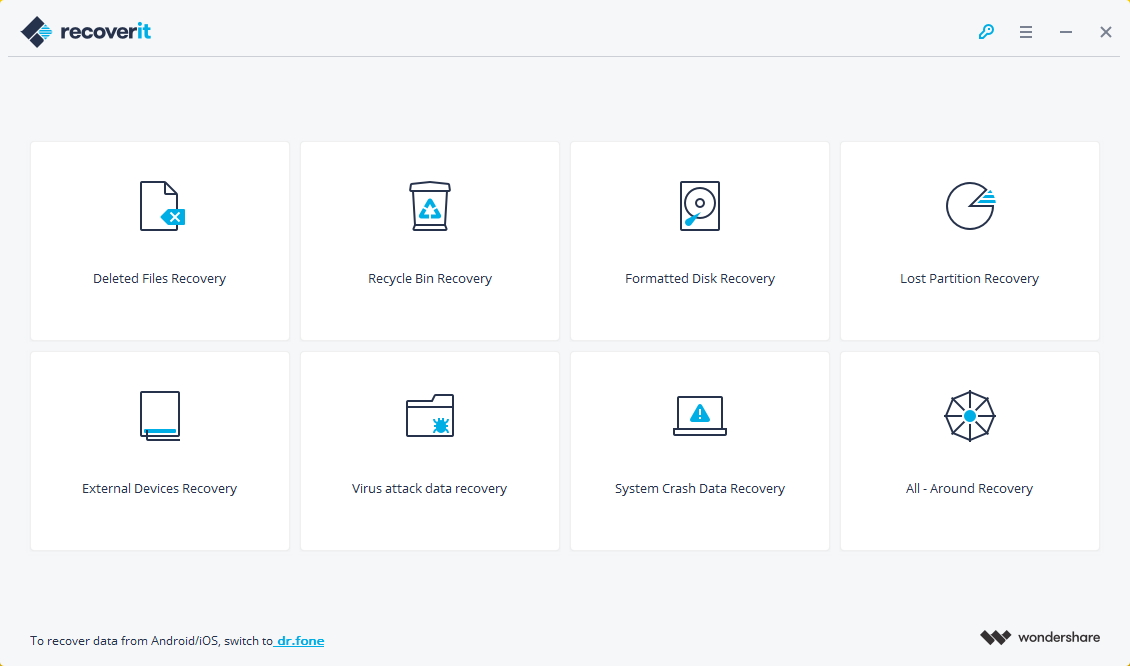
Befolgen Sie diese Schritte und Sie werden in der Lag sein, Ihre Daten sogar nach einem Blue Screen 0x0000001e Systemabsturz wiederherzustellen.
Fazit
Es kann sehr enttäuschend und frustrierend sein, Ihre wertvollen Dateien und Ordner nach einem Systemabsturz zu verlieren. Wenn Sie zu denjenigen gehören, die Ihre Daten nach einem Systemabsturz wie Blue Screen 0x0000001e verloren haben, dann erfahren Sie hier in diesem Artikel, wie Sie Ihre verlorenen Daten nach einem Systemabsturz wiederherstellen können.
Computer-Fehlerbehebung
- Win Systemabsturz
- BIOS-Passwort knacken
- Die Shift-Taste funktioniert nicht
- Zugriff verweigert-Fehler unter Windows beheben
- "Ntoskrnl.exe"-Fehler beheben
- MBR Fehlermeldung 1, 2 und 3 lösen
- Windows-Tipps
- Windows 10 mithilfe der Eingabeaufforderung reparieren
- Überhitzungsproblemen lösen
- Windows 10 startet nicht mehr
- Was ist Windows PE
- Bootfähiges USB-Laufwerk für Windows PE ersllten
- Computer-Probleme
- RunDLL-Fehler beheben
- "Hard Disk 3F0" auf HP-Systemen
- Administrator-Kennwort entfernen
- Beschädigte BOOTMGR Abbildung
- Administrator-Kennwort entfernen
- "Unmountable Boot Volume" beheben
- Blauer Bildschirm-Fehler


Classen Becker
chief Editor